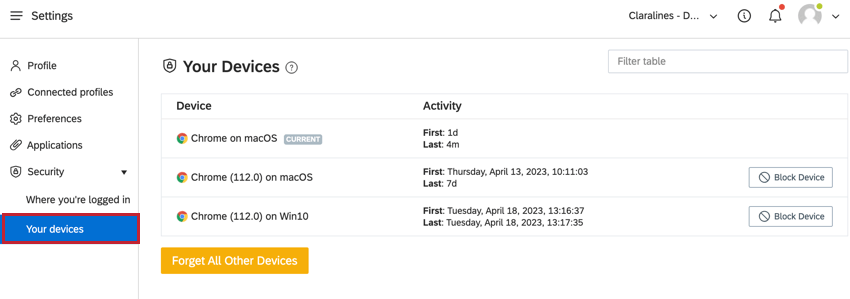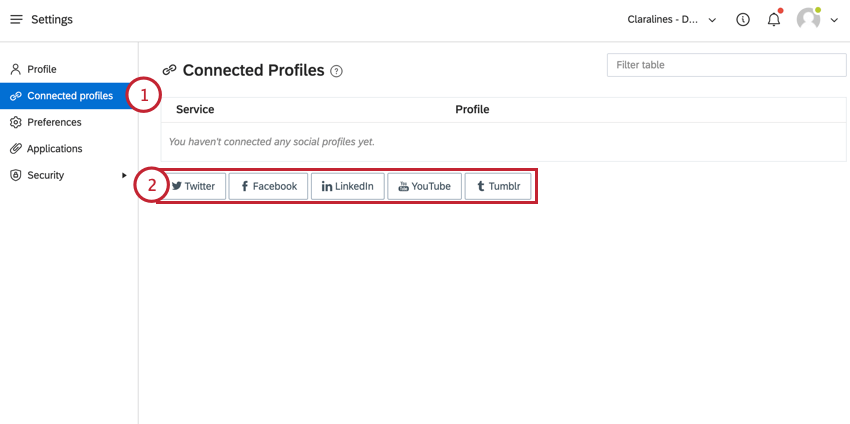Impostazioni personali (QSC)
Informazioni sulle impostazioni personali in Qualtrics Social Connect
È possibile personalizzare la propria esperienza in Qualtrics Social Connect regolando le impostazioni personali. Le modifiche apportate qui avranno effetto solo sul vostro account utente.
Per accedere alle impostazioni personali, fare clic sull’icona dell’utente nell’angolo in alto a destra, quindi fare clic su Impostazioni personali sotto il proprio nome. Utilizzare il menu sul lato sinistro della pagina per navigare nelle diverse sezioni delle impostazioni personali.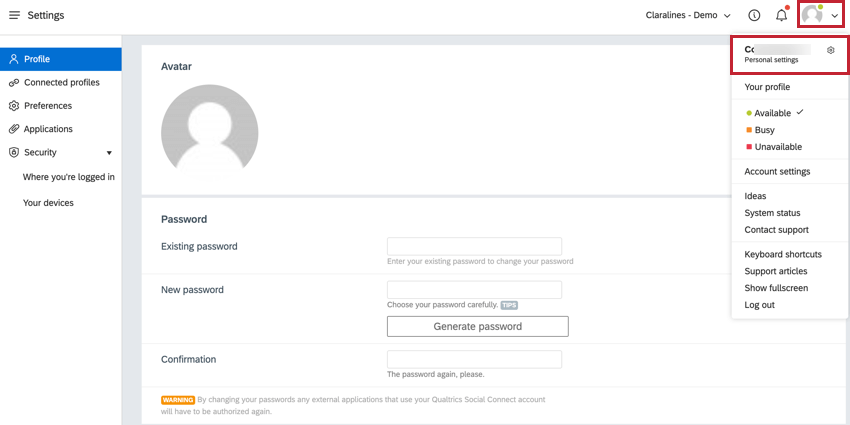
Profilo
La sezione Profilo delle impostazioni personali consente di modificare l’icona utente e la password.
Aggiunta di un avatar
Qualtrics Social Connect utilizza Gravatar per impostare l’icona dell’utente. Se si carica un’immagine del profilo Gravatar utilizzando lo stesso indirizzo e-mail associato al proprio account Social Connect, l’immagine verrà caricata automaticamente qui.
Modifica della password
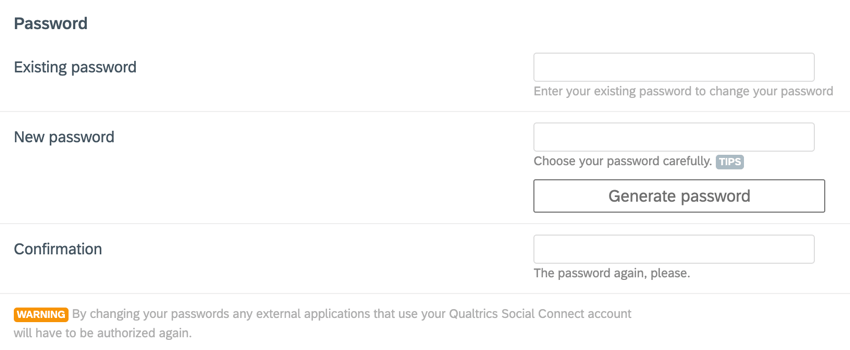
Compilare i seguenti campi per modificare la password:
- Password esistente: inserire la password attuale di Social Connect.
- Nuova password: inserire la nuova password di Social Connect. È possibile fare clic su Genera password per generare una password randomizzata.
- Conferma: Reinserire la nuova password.
Profili collegati
La sezione Profili collegati delle impostazioni personali consente di collegare gli account social per rispondere alle menzioni dei clienti. È possibile aggiungere connessioni per le seguenti piattaforme:
- Youtube
- Tumblr
Per aggiungere una connessione:
Preferenze
La sezione Preferenze delle impostazioni personali consente di controllare impostazioni quali le preferenze di notifica, le impostazioni del fuso orario e altro ancora. Per ulteriori informazioni sulle opzioni di questa sezione, vedere Preferenze in Impostazioni personali.
Applicazioni
Se l’app mobile è stata collegata all’account, è possibile visualizzare tale connessione nella sezione Applicazioni e rimuoverla, se lo si desidera.
Sicurezza
La sezione Sicurezza delle impostazioni personali consente di visualizzare un registro di controllo di tutte le posizioni in cui si è effettuato l’accesso a Social Connect.
Dove si è connessi
La sezione Dove sei connesso elenca tutte le sessioni attive di Social Connect. Fare clic su Esci per terminare una sessione o Esci da tutte le altre sessioni per chiudere tutte le sessioni tranne quella corrente.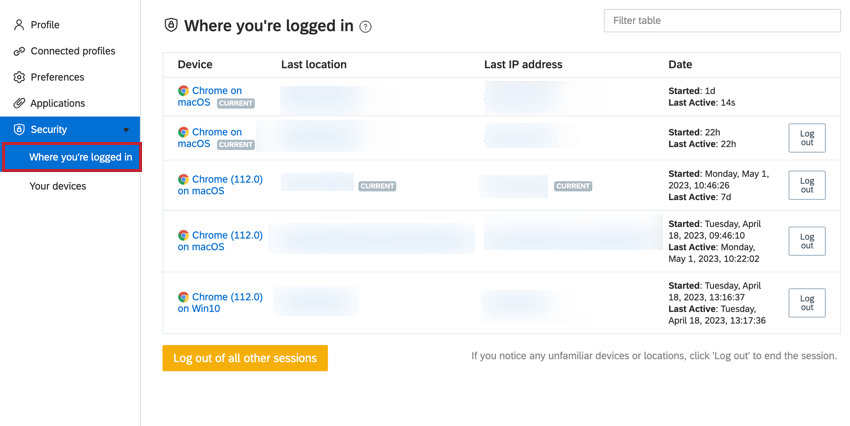
I vostri dispositivi
La sezione I tuoi dispositivi elenca tutti i dispositivi che hanno accesso al vostro account. Fare clic su Blocca dispositivo per revocare l’accessibilità a quel dispositivo. Fare clic su Dimentica tutti gli altri dispositivi per rimuovere tutti i dispositivi oltre a quello attualmente in uso.